Dymo LabelPoint 100 User Manual
Page 24
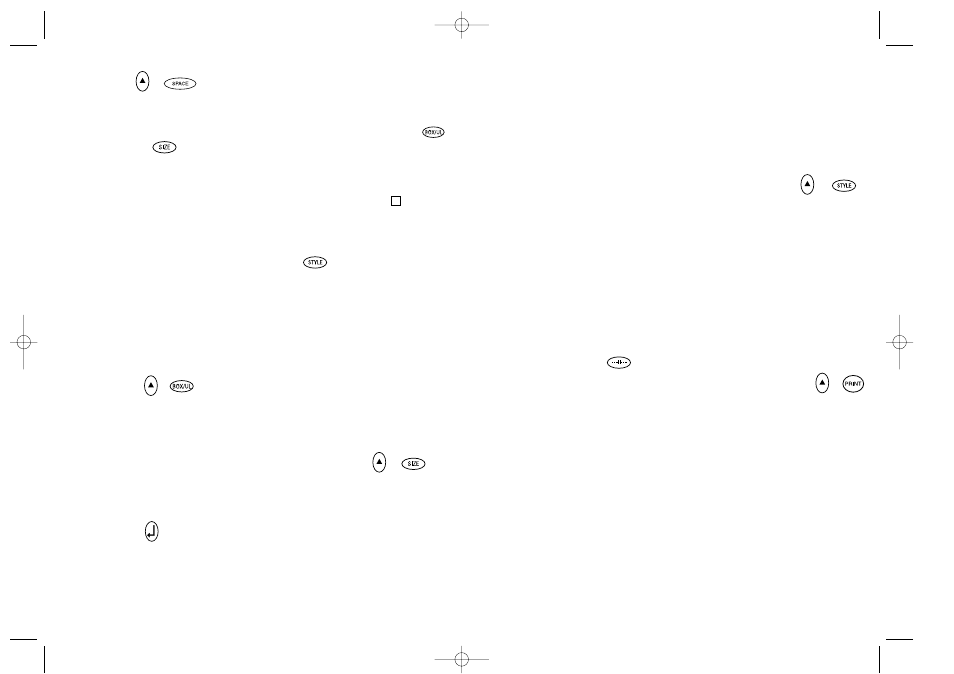
taktirde ekran yanıp sönmeye başlayacaktır.
• Halihazırda sabitlenmiş uzunluk ekranda
sembolü ile birlikte gözüküyorsa ; etiket
yazılan metin için çok küçük anlamına
gelir ve etiket basılamaz. Bu durumda ya
işareti ekrandan kaybolana kadar
tuşuna basın veya
H
+ DEL CLEAR
tuşlarına basarak sabitlenmiş uzunluk
ayarını iptal ediniz . Bu durumda etiket
yazılı metin için uygun bir uzunluğa gelir
ve basılabilir.
• Takip eden etiketlerin uzunluğunu sabitle
mek için
↵
tuşuna basınız. ( Seçiminiz
ekranda LENGTH SET göstergesi ile onay-
lanacaktır ) veya,
• PRINT tuşuna basarak hem seçiminizi
onaylayınız hem de etiketinizi basınız.
• Sabitlenen uzunluşu iptal edip yeniden
otomatik ayara geri dönmek için
H
+ DEL
tuşlarına basınız.
GELİŞTİRİLMİŞ HAFIZA
• ---ll--- tuşuna basınız.
Bu işlem size hafızaya alınmış etiketten
sonra yeni bir etikete başlama imkanı ver-
ecektir. Hafıza dolana ve ekranda hata
mesajı verene kadar istediğiniz kadar etiketi
hafızaya almanız mümkündür. Hafızada
boşluk bırakmak için hafızaya alınmış her-
hangi bir etiketi düzenleyebilirsiniz.
Geliştirilmiş hafıza size en sık kullandığınız
etiketleri hafızaya alma imkanı tanır. Toplam
70 karaktere kadar istediğiniz sayıda etiketi
hafızaya almanız mümkündür. Her etiketin
kalın, altıçizili vb.kendine has özellikleri ola-
bilir.
Yeni bir etiketi hafızaya almak için en son
girilen etiketten sonra ---ll--- tuşuna
basınız. Hafızada boşluk bırakmak için
hafızaya alınmış herhangi bir etiketi düzen-
leyiniz. Bamak veya düzenlemek için her-
hangi bir etiketi seçmek istiyorsanız imleci
etiket üzerinde haraket ettirin ve print tuşuna
basın. İmleci
veya tuşları ile haraket
ettirebilir veya etiketler arasında
veya
tuşları ile geçiş yapabilirsiniz.
BİRDEN FAZLA KOPYA +
• Etiketleme makinenız ile 1-20 arasında
istediğiniz kadar kopya yaratmanız müm-
kündür.
• Bu özelliği kullanmak için
H
ve STYLE
tuşlarına basınız. Ekranda n = 1 işareti
görülecektir. Kopya sayısını artırmak için
tuşuna basınız. tuşuna basarak
20’den geriye gidebilirsiniz. İstenilen
adette etiketi basmak için PRINT tuşuna
basınız.
Not: Birden fazla kopyalamalarda etiketlerin
kolay kesilebilmeleri için aralarına
dikey bir çizgi koyulacaktır.
ARTARAK NUMARALAMA +
Etiketler 1’den 20’ye kadar otomatik olarak
artarak basılabilir.
• Başlamak istediğiniz numarayı yazdığınız
metnin son hanesi olarak yazınız.
H
ve
PRINT tuşlarına bastığınızda ekran otomatik
olarak yazdığınız sayının bir üstündeki
sayı haline gelecektir. Artarak numaralamaya
devam etmek için
H
ve PRINT tuşlarına
basmaya devam ediniz.
• Ayrıca birden fazla kopyalama yaparken
otomatik artan numaralandırma yapmak
da mümkündür.
• Başlangıç numaranızı yazın.
Örneğin: LABEL1
• Sonra
H
ve STYLE tuşlarına basınız ve
47
SEMBOLLER +
• Sembol seçmek için
H
+ SPACE tuşlarına
basınız. ( Semboller ve özel karakterler
sayfa 2’deki tabloda gösterilmektedir. )
METİN BOYUTU
• 6 ayrı metin boyutunu görebilemek için
basınız.
l Koyu tam boy
ı
Koyu yarı boy
l Normal tam boy
ı
Normal yarı boy
lGeniş tam boy
ı
Geniş yarı boy.
İmleç o an için geçerli olan boyutu
gösteriyor olacaktır.
• Çıkmak için ya DEL tuşuna basınız
veya tuşlarını kullanarak imleci istenen
sembolün üzerine getirin ve ENTER
tuşuna basarak seçiminizi onaylayın ,
veya PRINT tuşuna basarak hem seçiminizi
onaylayın hem de etiketinizi basın.
DİKEY METİN +
• Yazılan metni 90° döndürmek sureti ile
etiketin dikey olarak basılabilmesini
sağlar. Ekranın sağ üst köşesindeki
VERT işareti ile onaylanır.
• Seçiminizi iptal edip yatay baskıya ( sol
dan sağa ) geri dönmek için tuşa tekrar
basınız.
Not: Dikey baskı seçeneği 2 satır baskıda
geçerli değildir.
2 SATIR BASKI
• İki satır etiket basmak için
↵
tuşuna
basınız .Sola dayalı yarı boyutta iki satır
etiket basılacaktır.
Ekrandaki «Bu iki satır
↵
etikettir» olarak
görülen etiket şu şekilde basılacaktır:
BU IKI SATıR
ETIKETTIR
ÇERÇEVELİ/ALTI ÇİZİLİ BASKI
• Ekran üzerinde menünün görülebilmesi
için BOX/UL tuşuna bir kez basınız.
•
veya tuşlarını kullanarak imleci iste-
nen seçeneğin altına getiriniz ve
↵
tuşuna
basınız. ( Seçiminiz ekranda veya _
tuşu ile onaylanacaktır.)
• Bir önce seçilen Çerçeveli/Altı çizili metne
geri dönmek için DEL tuşuna basınız.
STİL
STİL menüsünden İtalik ve İçi boş karakter
seçeneklerine ulaşmanız mümkündür.
STİL tuşuna bastığınızda, Italic ve
O
Ouuttlliinnee
seçenekleri görünecektir
veya sizi seç-
mek istediğiniz alternatife yönlendirecektir.
Seçiminizi yapmak için enter tuşuna basınız.
Not: STİL menüsüne iki kez basarak Italic
(İtalik) ve
O
Ouuttlliinnee
( İçi boş karakter ) seçe-
neklerini aynı anda kullanabilirsiniz.
• İptal etmek için tekrar basınız.
•
veya tuşlarını kullanarak imleci iste-
nen seçeneğin altına getiriniz ve
↵
tuşuna
basınız.
ETİKET UZUNLUĞU +
Geçerli etiket uzunluğunu gösterir. Uzunluk
normalde etiket üzerinde yazan metnin boyu
ile orantılı olarak otomatik olarak hesaplanır.
• Etiket uzunluğunu değiştirmeden çıkmak
için DEL tuşuna basınız. Veya ;
•
veya tuşlarını kullanarak etiket
uzunluğunu maksimum 400mm.ye kadar
artırıp azaltmanız mümkün olacaktır. Yazılı
metinden daha kısa bir uzunluk seçtiğiniz
46
LP100 S-EU.qxd 13-06-2001 12:01 Pagina 46
